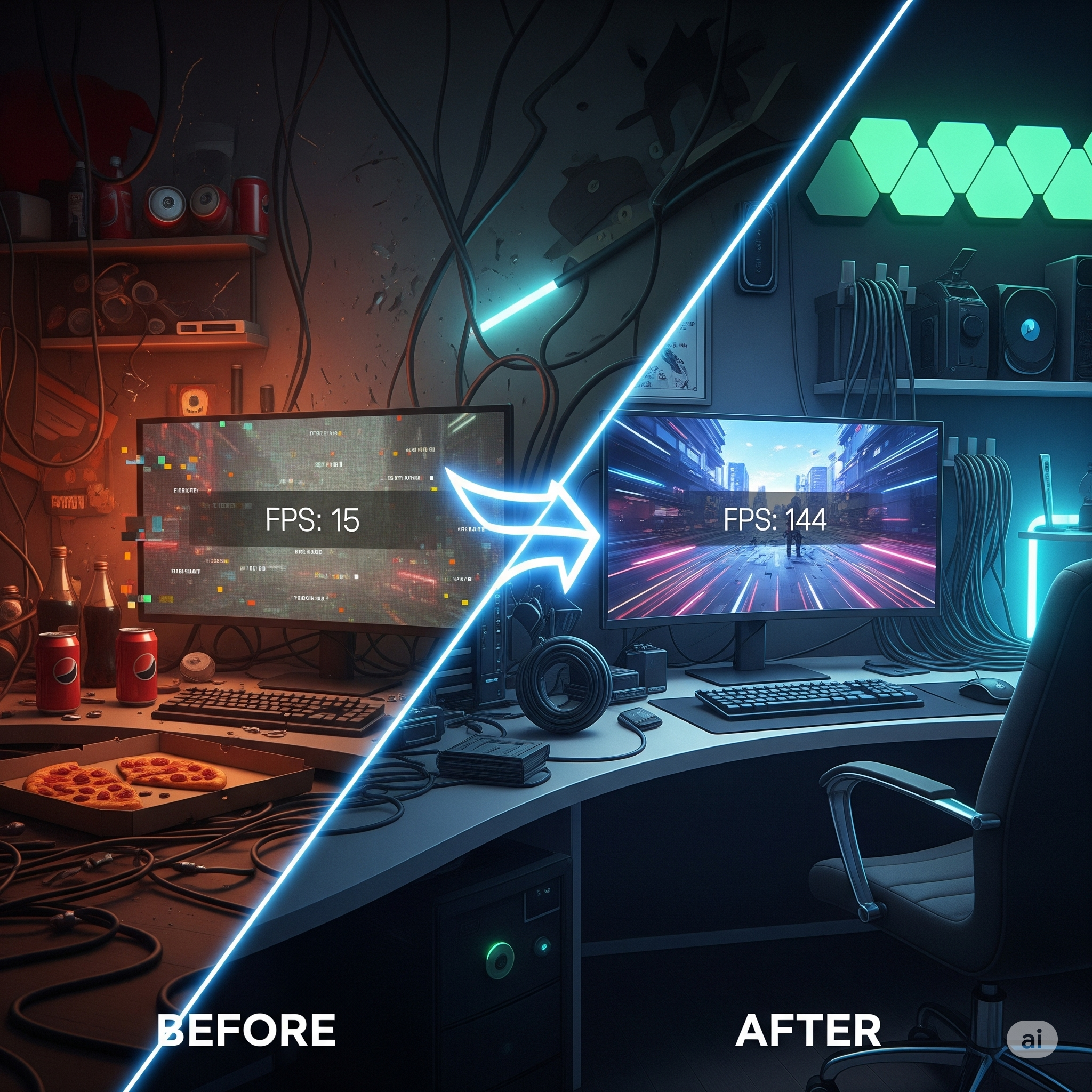Guía Práctica para Mejorar el Rendimiento de tus Juegos sin Cambiar de PC
¿Tus juegos no se sienten tan fluidos como deberían? Antes de pensar en cambiar de tarjeta gráfica o comprar más RAM, considera esto: muchas veces el cuello de botella está en el propio sistema operativo.
Con unos simples ajustes puedes optimizar Windows para gaming, aumentar los FPS y disfrutar de una experiencia mucho más estable y fluida. En esta guía actualizada para 2025 te mostramos paso a paso cómo sacar el máximo partido a Windows 10 y 11 para jugar mejor sin gastar un euro.
Los Primeros Pasos: Ajustes Rápidos y Sencillos
Desactivar Notificaciones
Las notificaciones emergentes pueden interrumpir tus sesiones de juego, consumir recursos y hasta minimizar la ventana del juego. Para desactivarlas:
- Ve a Configuración > Sistema > Notificaciones.
- Desactiva las notificaciones generales o activa el «Asistente de concentración» para que se oculten automáticamente mientras juegas.
Desactivar Programas de Inicio Innecesarios
Cada vez que enciendes el PC, muchos programas se inician en segundo plano, consumiendo memoria y CPU sin que lo notes. Para desactivarlos:
- Pulsa Ctrl + Shift + Esc para abrir el Administrador de tareas.
- Ve a la pestaña Inicio.
- Desactiva cualquier aplicación que no sea esencial, como clientes de mensajería o programas de actualización automática.
Cerrar Aplicaciones en Segundo Plano
Antes de lanzar tu juego, asegúrate de cerrar manualmente navegadores, editores, o cualquier software que no vayas a usar. Esto libera recursos críticos como la RAM y la CPU, mejorando la fluidez en juegos exigentes.
Ajustes Clave de Windows para el Máximo Rendimiento
Activar el Modo de Juego de Windows
Windows incluye un modo de juego diseñado para priorizar el rendimiento cuando se ejecutan videojuegos.
- Ve a Configuración > Juegos > Modo de juego.
- Actívalo. Esto ayuda a reducir procesos en segundo plano y mejora la estabilidad de FPS.
Modificar el Plan de Energía
Por defecto, muchos PCs usan un plan de energía equilibrado que limita el rendimiento de la CPU. Cambiarlo es clave:
- Escribe «Opciones de energía» en el buscador de Windows.
- Selecciona Alto rendimiento o Máximo rendimiento (este último suele estar oculto; puedes habilitarlo desde el símbolo del sistema si lo necesitas).
- Esto evita que la CPU baje su frecuencia, lo que puede generar microcortes o pérdida de FPS.
Ajustes de Rendimiento Gráfico
Windows 10 y 11 permiten especificar qué tarjeta gráfica se usará por cada aplicación y activar funciones avanzadas.
- Ve a Configuración > Sistema > Pantalla > Configuración de gráficos.
- Añade el ejecutable del juego y selecciona Alto rendimiento.
- Activa la Programación de GPU acelerada por hardware si tu sistema lo permite. Esto reduce la latencia y mejora los tiempos de respuesta.
La Importancia de los Drivers y las Actualizaciones
Actualizar los Drivers de la Tarjeta Gráfica
Los drivers son esenciales. NVIDIA, AMD e Intel lanzan actualizaciones periódicas que optimizan juegos específicos y corrigen errores.
- Para NVIDIA: usa GeForce Experience o descarga desde nvidia.com.
- Para AMD: usa AMD Software Adrenalin o ve a amd.com.
- Para Intel: ve a intel.com.
Instalar la última versión puede suponer una mejora directa de FPS y estabilidad en títulos recientes.
Mantener Windows al Día
Las actualizaciones del sistema no solo aportan seguridad, también incluyen parches de rendimiento. Para comprobar que todo esté actualizado:
- Ve a Configuración > Windows Update.
- Instala todas las actualizaciones recomendadas.
Errores Comunes a Evitar
- Ignorar los archivos temporales: Si tu disco está lleno de datos residuales, afectará la carga de texturas y el rendimiento general. Usa herramientas como el Liberador de espacio en disco o aplicaciones tipo CCleaner (con cuidado).
- Desactivar el antivirus por completo: Aunque algunos gamers lo hacen, esto puede exponer tu equipo a malware que sí impactará negativamente en el rendimiento. Mejor usa un antivirus ligero y compatible con gaming.
- Tener muchas aplicaciones abiertas al jugar: Aunque tengas mucha RAM, tener múltiples procesos activos puede saturar tu CPU o generar conflictos. Mantén el sistema lo más limpio posible durante tus partidas.
Conclusión: Pequeños Cambios, Gran Diferencia en Tus Juegos
Optimizar Windows para gaming no requiere conocimientos avanzados ni programas milagrosos. Solo necesitas entender qué recursos está usando tu sistema y cómo priorizarlos para el juego.
Con ajustes simples como activar el modo de juego, mantener los drivers actualizados, y liberar recursos innecesarios, verás cómo aumentan los FPS y tus juegos funcionan con mayor fluidez.
Haz la prueba: aplica estos consejos y disfruta de una experiencia gaming mucho más estable y rápida. Y lo mejor de todo: sin gastar ni un céntimo en nuevo hardware.